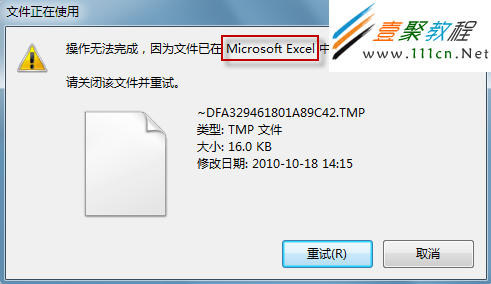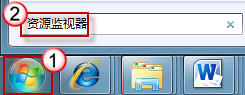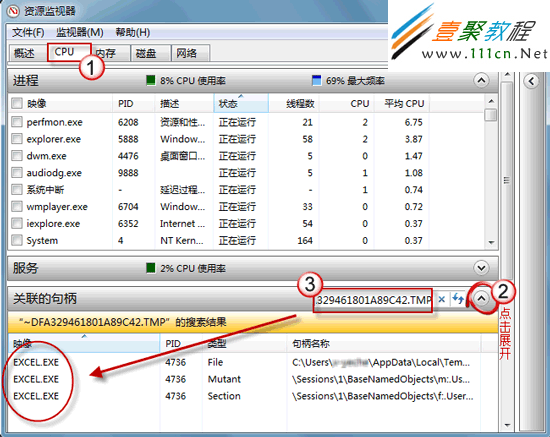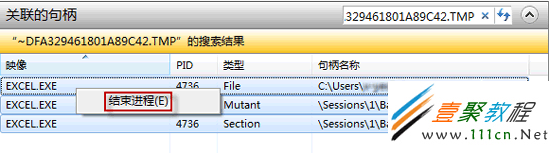最新下载
热门教程
- 1
- 2
- 3
- 4
- 5
- 6
- 7
- 8
- 9
- 10
电脑提示:“文件正在使用,操作无法完成”怎么办
时间:2013-10-04 编辑:简简单单 来源:一聚教程网
当删除文件或文件夹,特别是 Temp 临时文件夹时,可能遇到下列错误信息【文件正在使用】或是【操作无法完成,因为文件已在 XXX 中打开】。
( 请注意:XXX 代表其开启的程序。)
要成功删除这些文件,首先要找出哪些进程调用了它们,然后将相关应用程序关闭。相较于以前的操作系统,Windows 7 的“文件正在使用”对话框有了改进,通常它会列出是什么程序在调用文件(如上图红色方框所示)。不过,很多时候, 系统还是无法一一列出所有调用文件的程序,因此无法顺利将文件删除。这时,Windows 7 “资源监视器”——名气不大,却很实用的工具——就发挥作用了。
解决方法:
打开资源监视器。在开始搜索框中,键入“资源监视器”,按回车键打开。
如果系统提示您输入管理员密码或进行确认,请键入该密码或提供确认。
在“资源监视器”对话框中,切换到“CPU”选项卡。点击“关联的句柄”栏右侧的小箭头,将其展开。在搜索栏中输入文件名(若文件名较长,输入部分文件名即可),然后按一下回车键。现在,文件相关的所有进程都在“映像”栏中列出来了。
将调用文件的进程选中,右键鼠标,点击“结束进程”。
现在可以顺利删除相关文件/文件夹了。
小提示:运用关联句柄搜索,我们还可以查询注册表键值所对应的进程呢!^^
相关文章
- 电脑无法打开.mht文件怎么办 mht文件怎么打开? 03-18
- win11内核隔离和内存完整性介绍 10-31
- win10全屏缩放设置教程 10-31
- win10系统备份出错解决教程 10-31
- win10打开软件每次都要询问解决教程 10-31
- win10更新驱动后设备出现异常解决教程 10-31